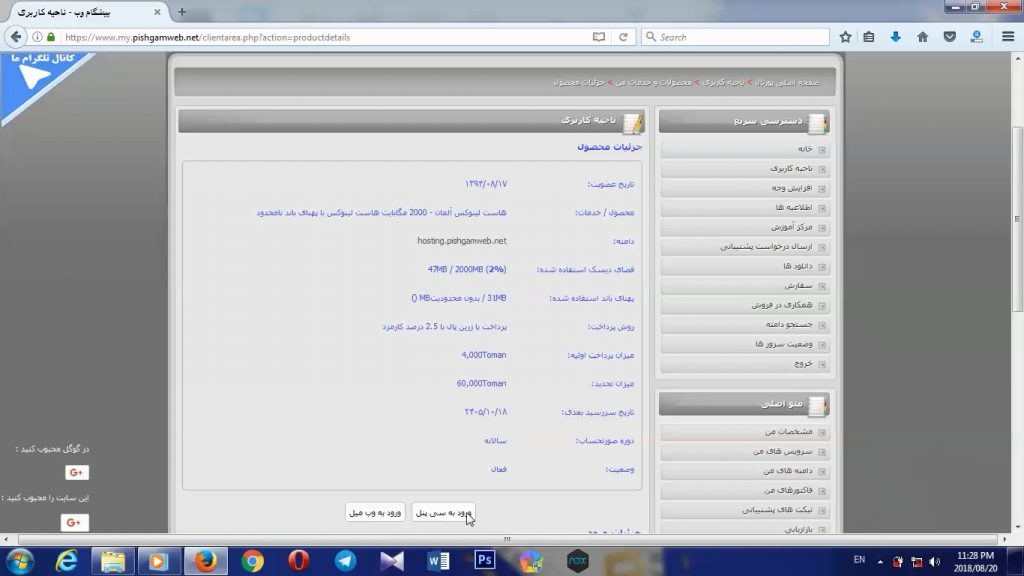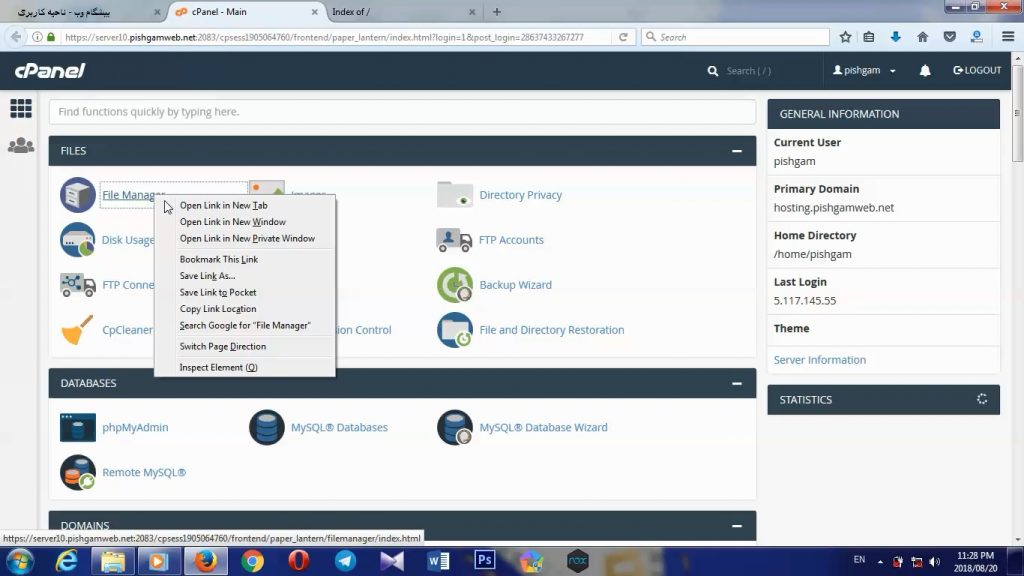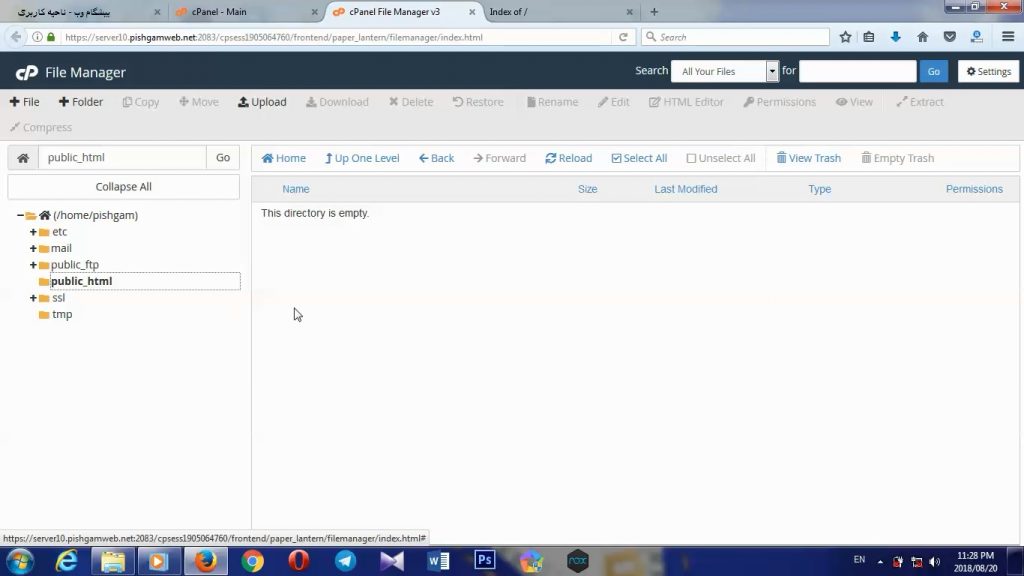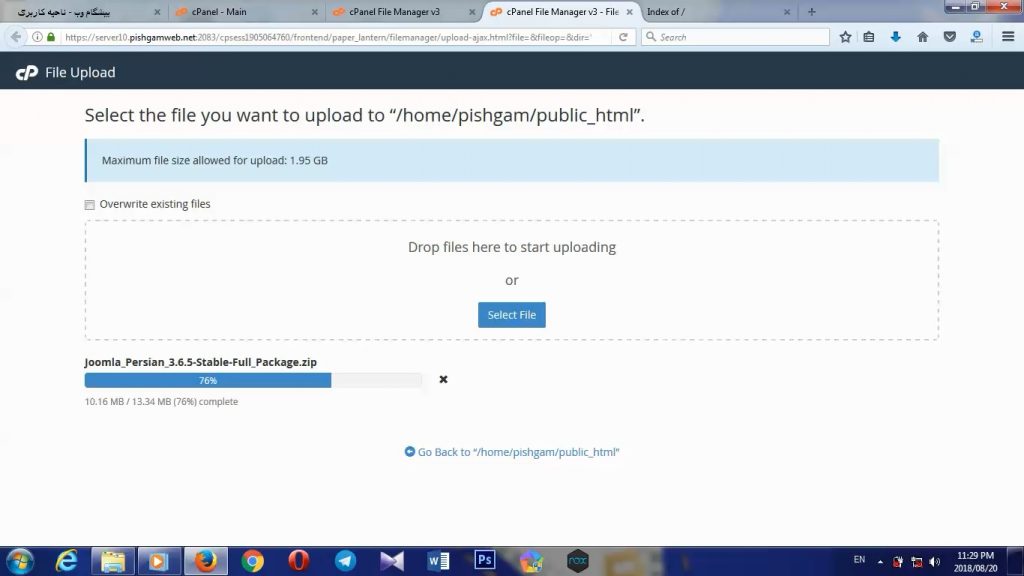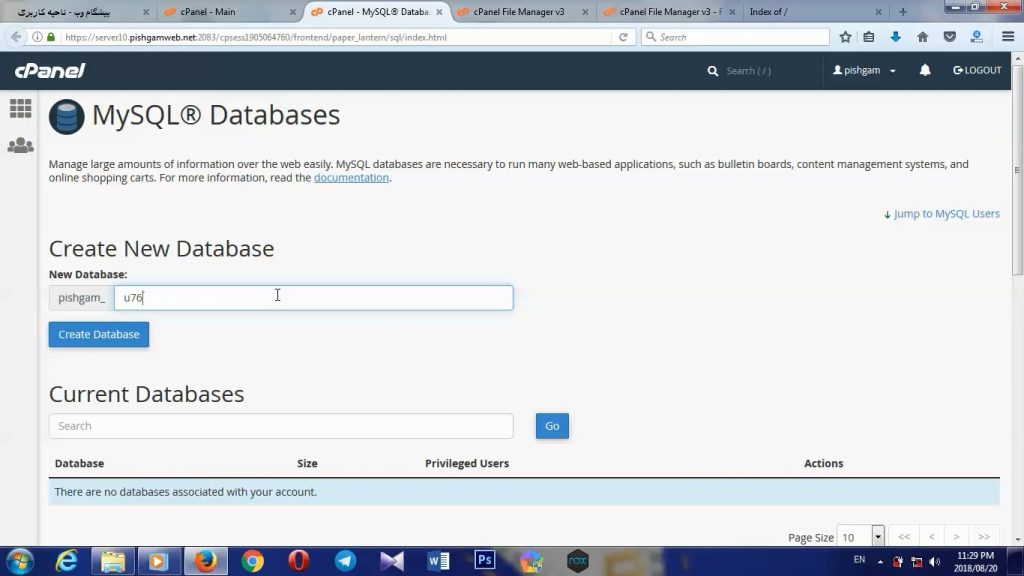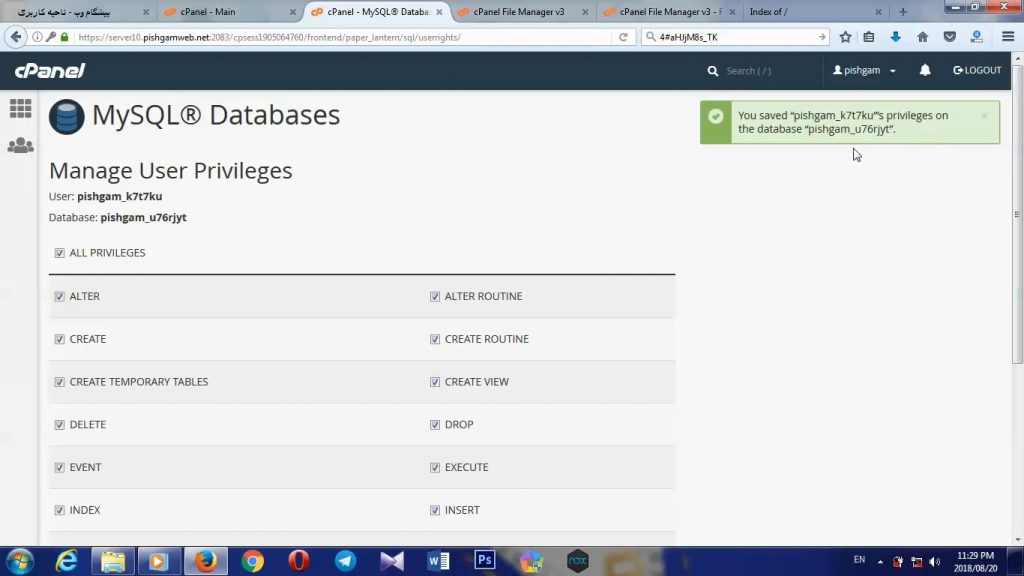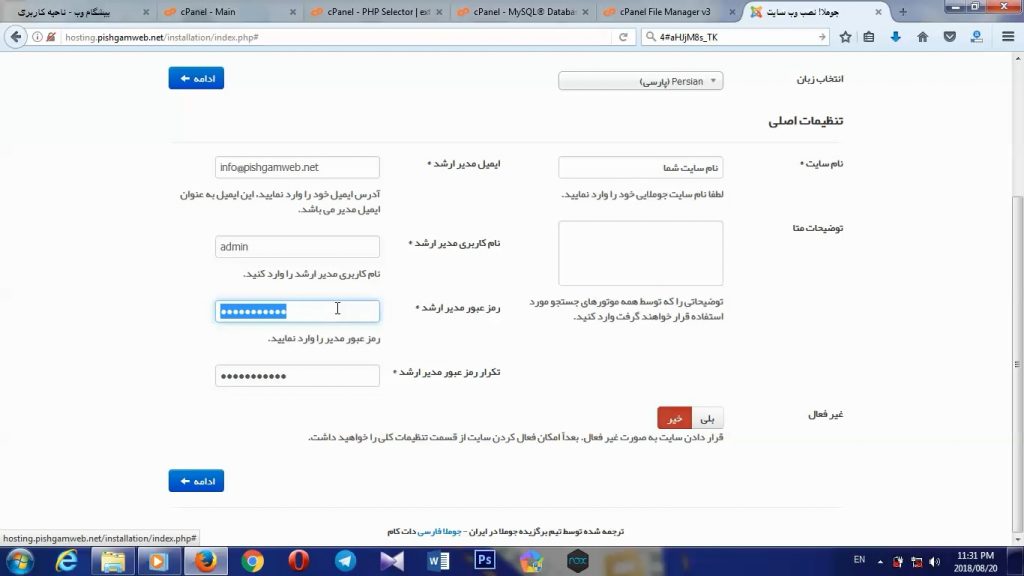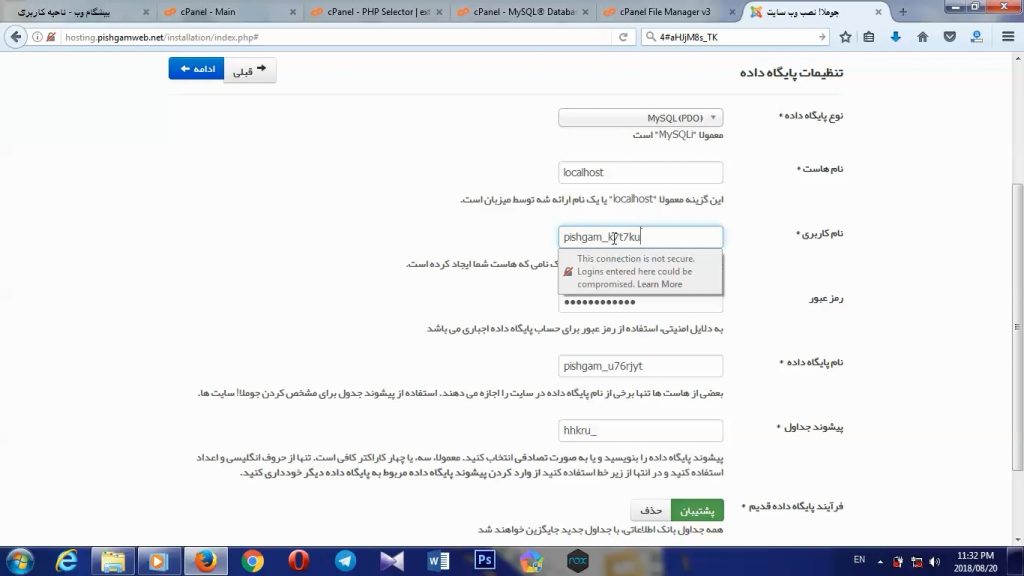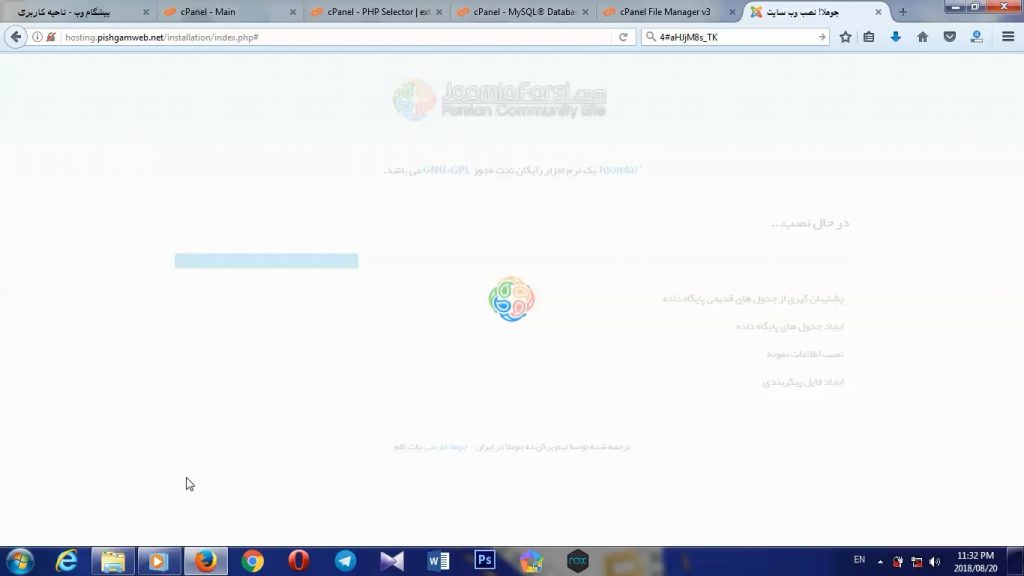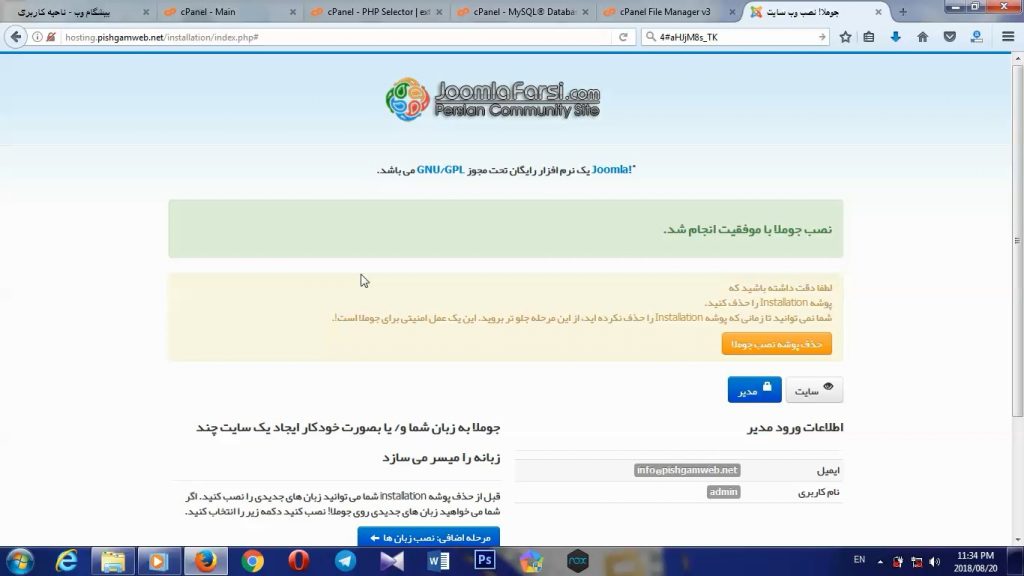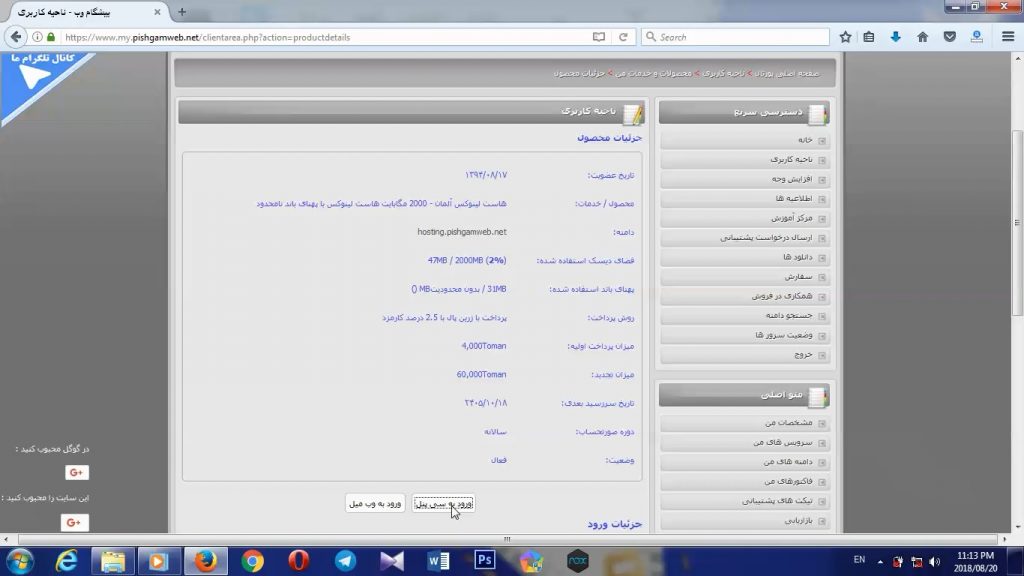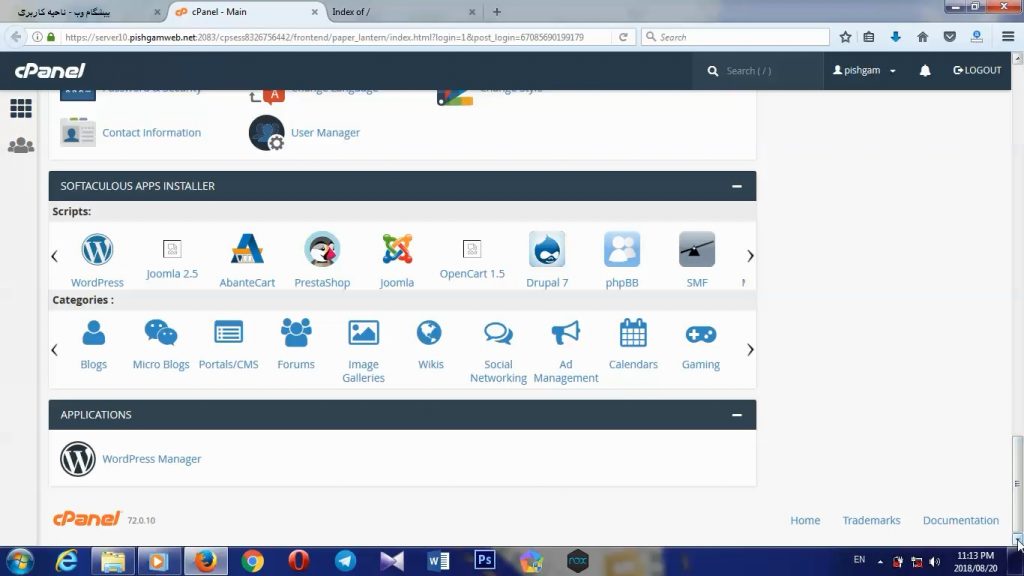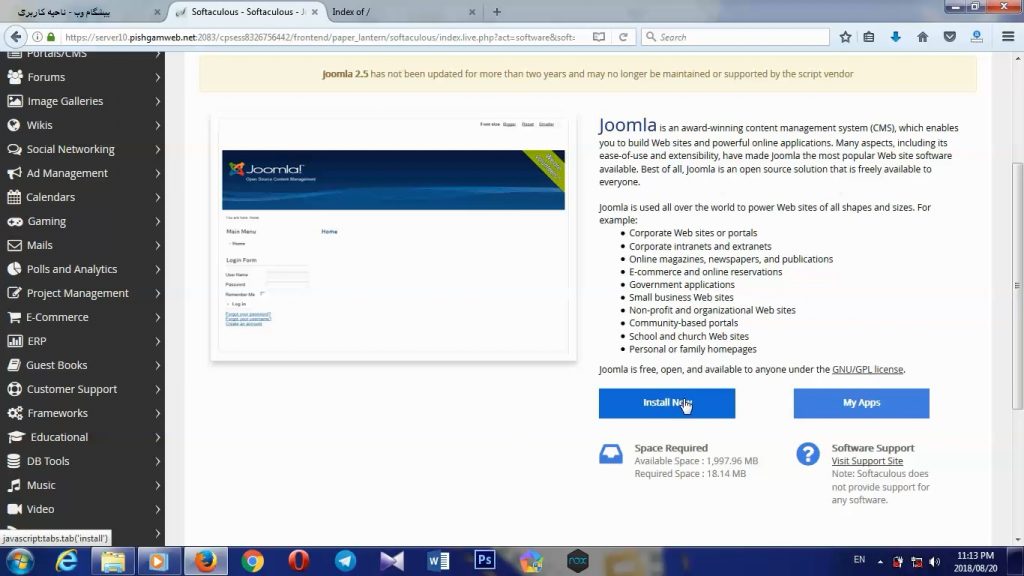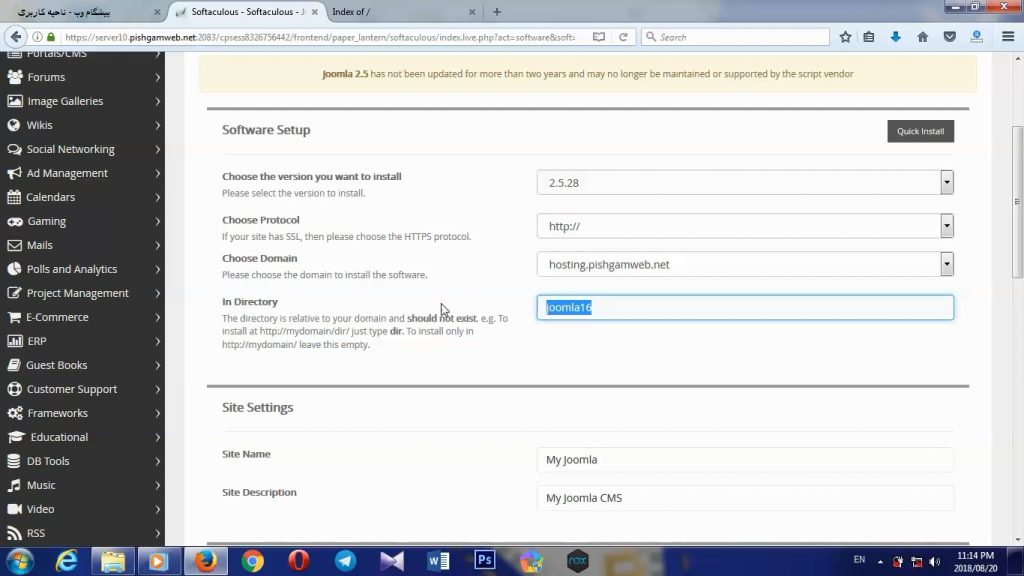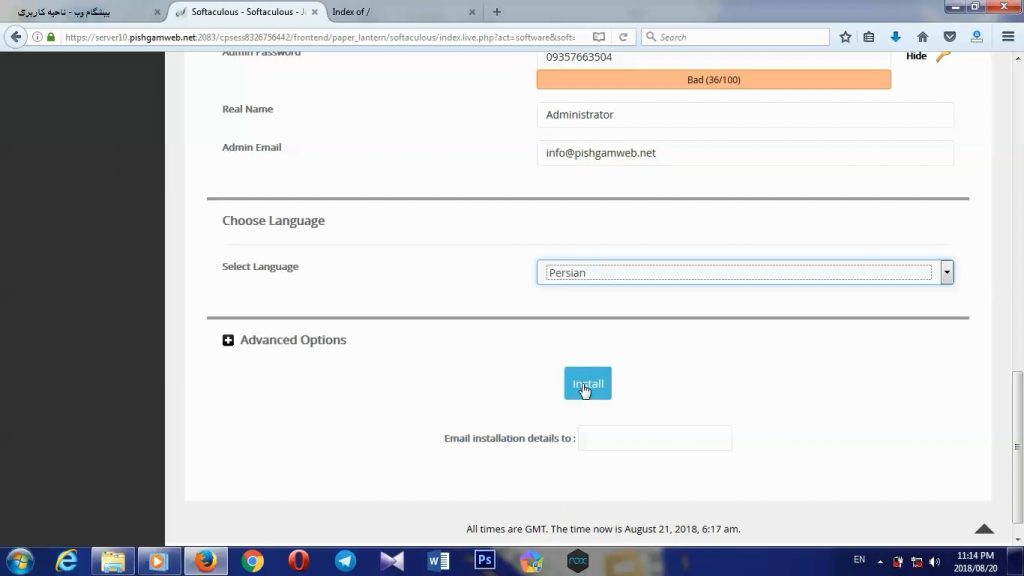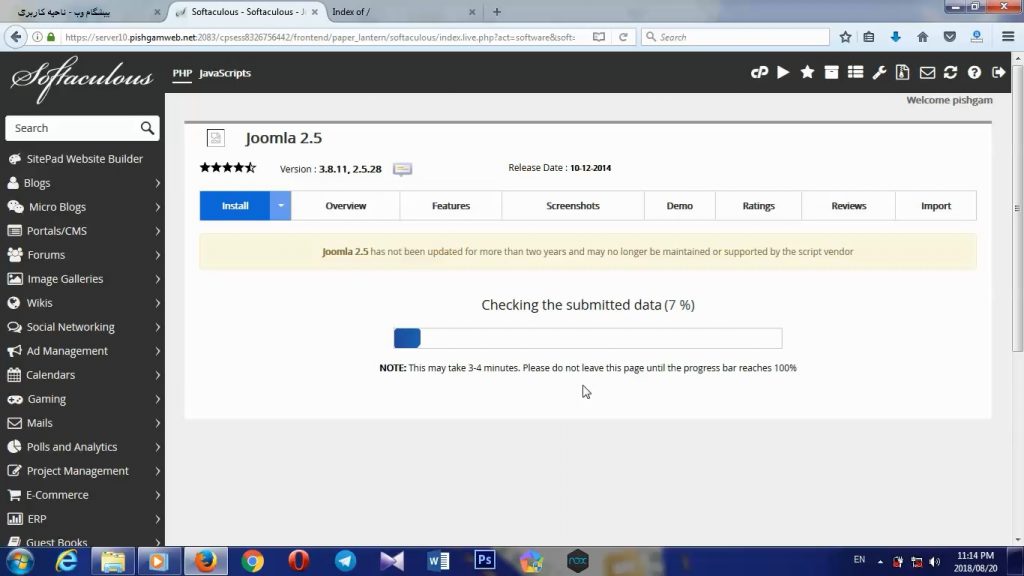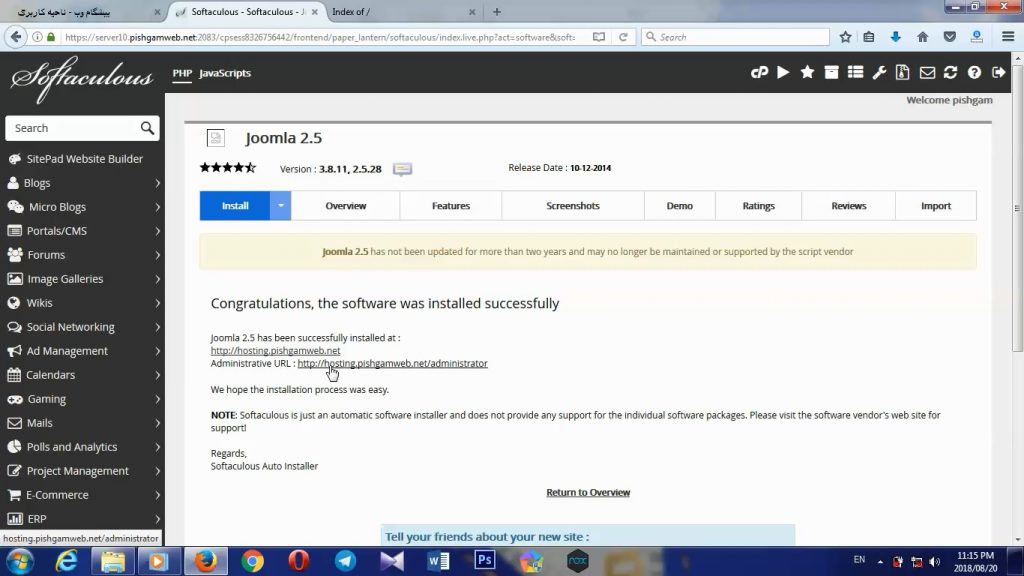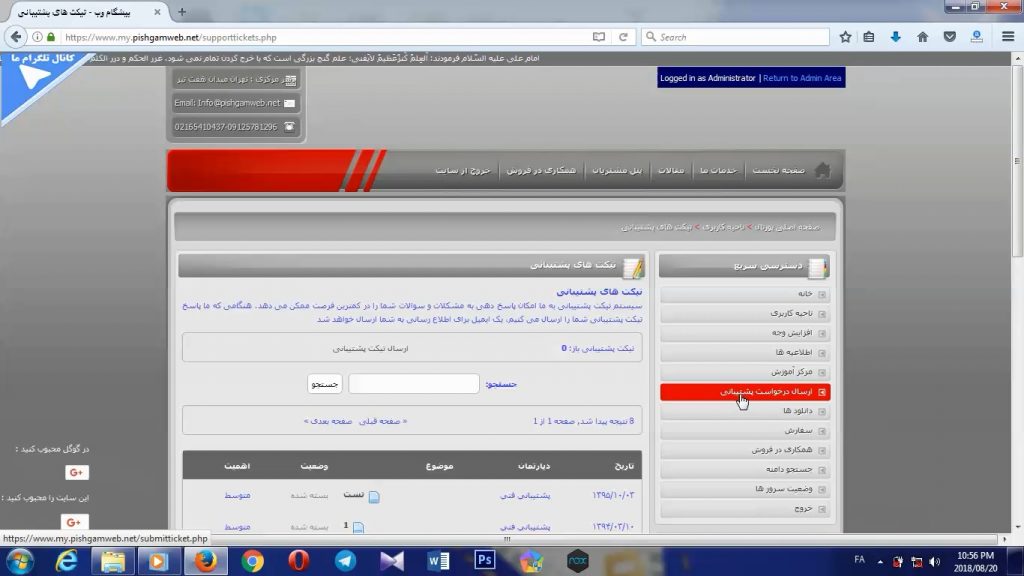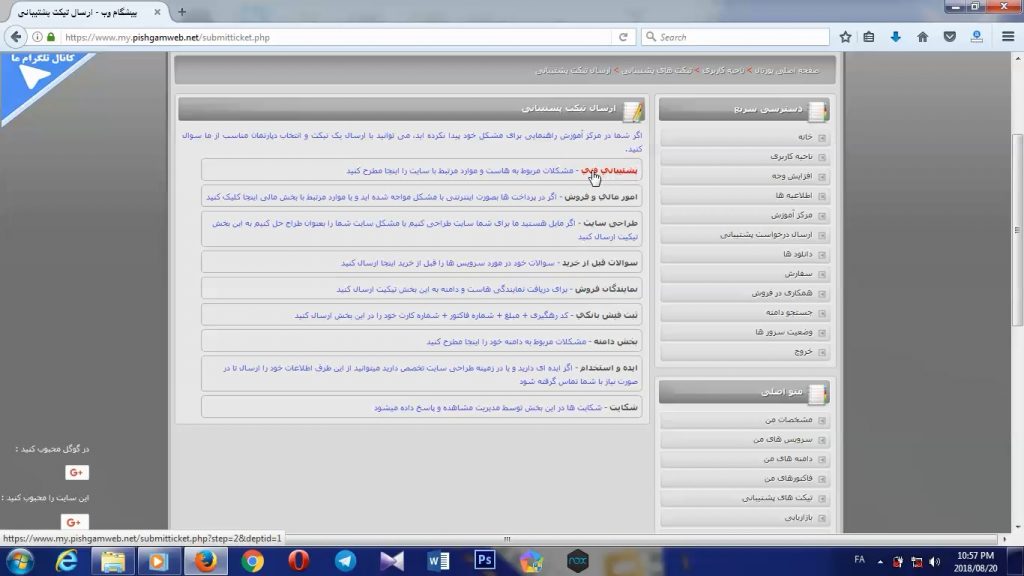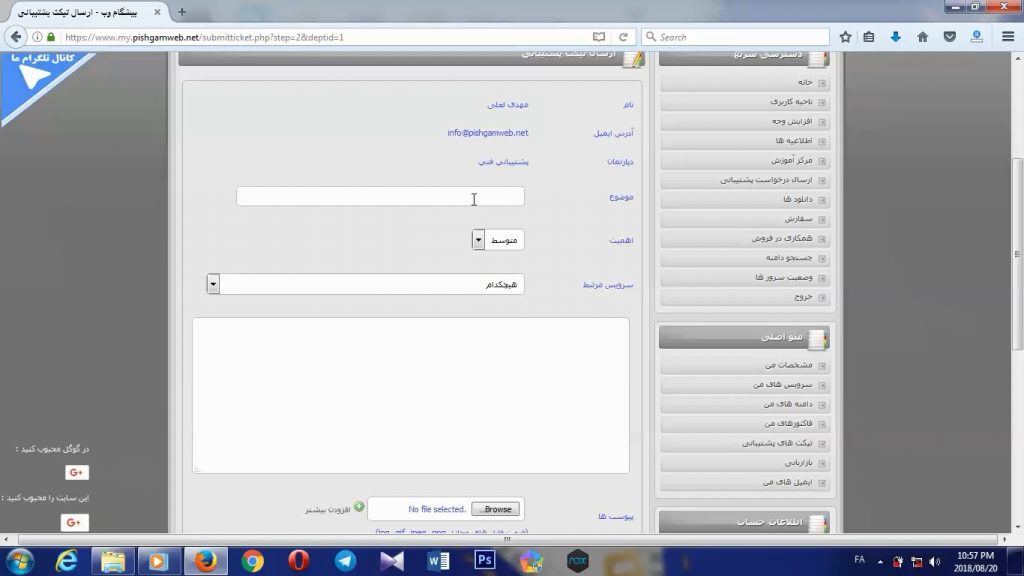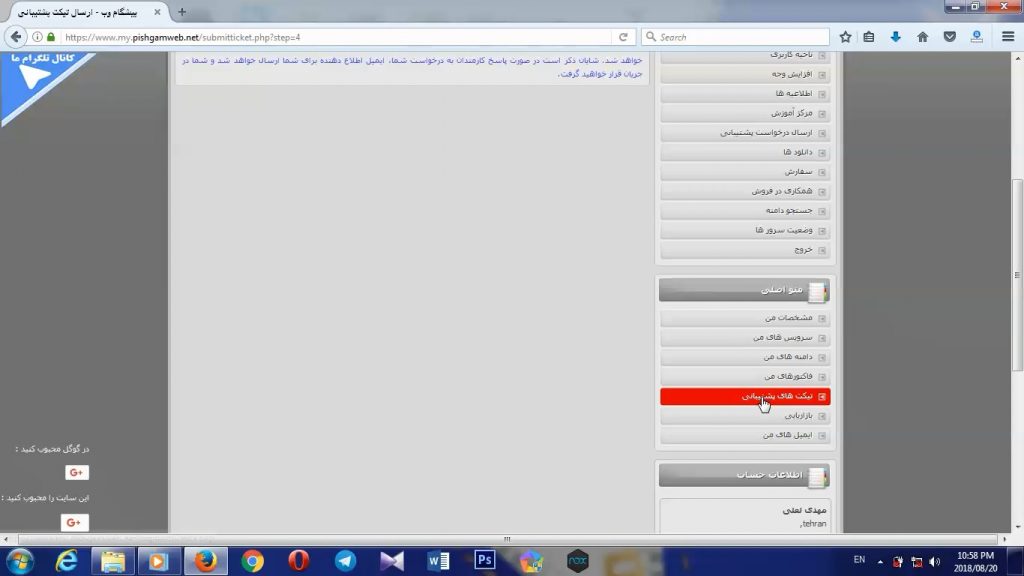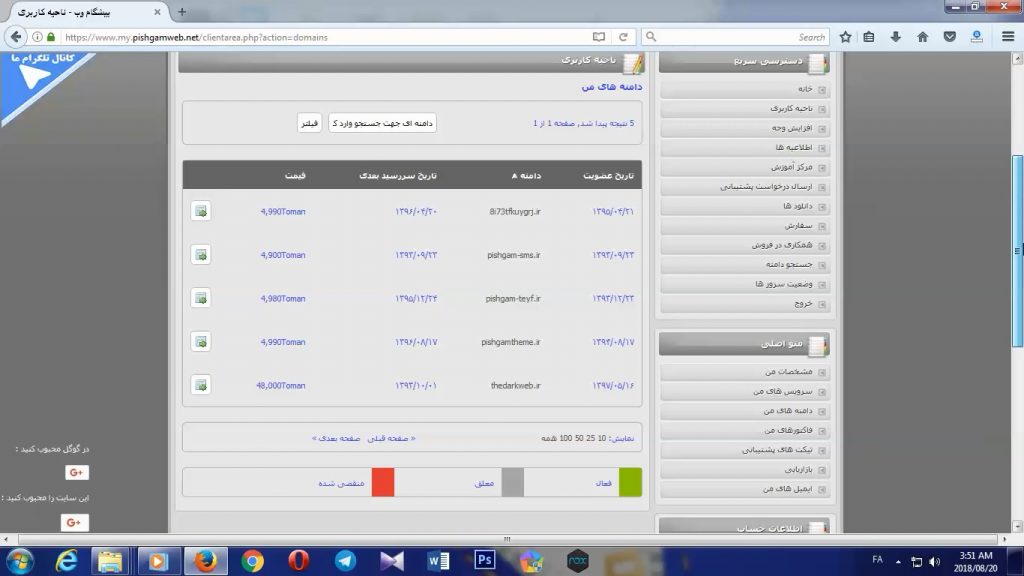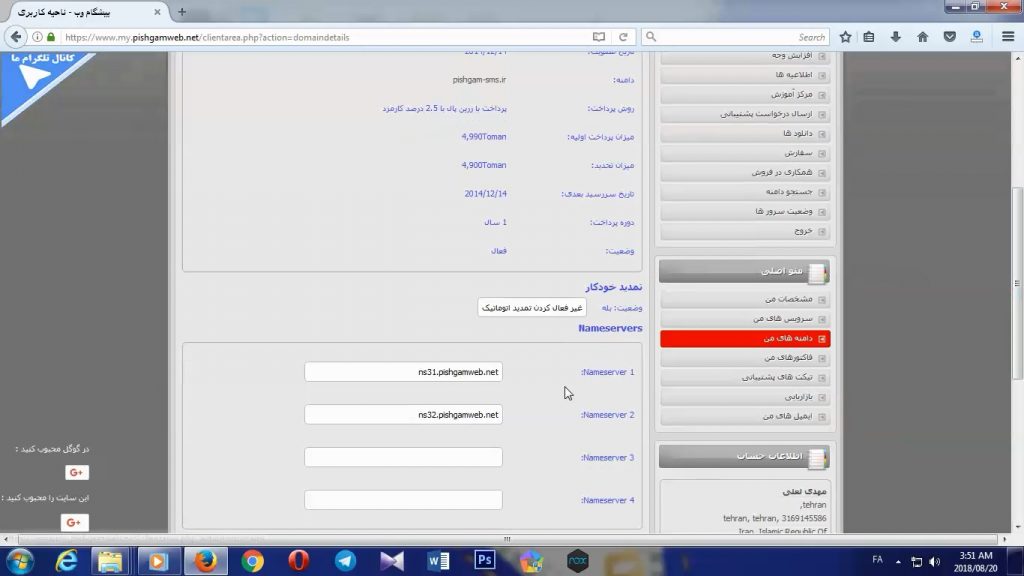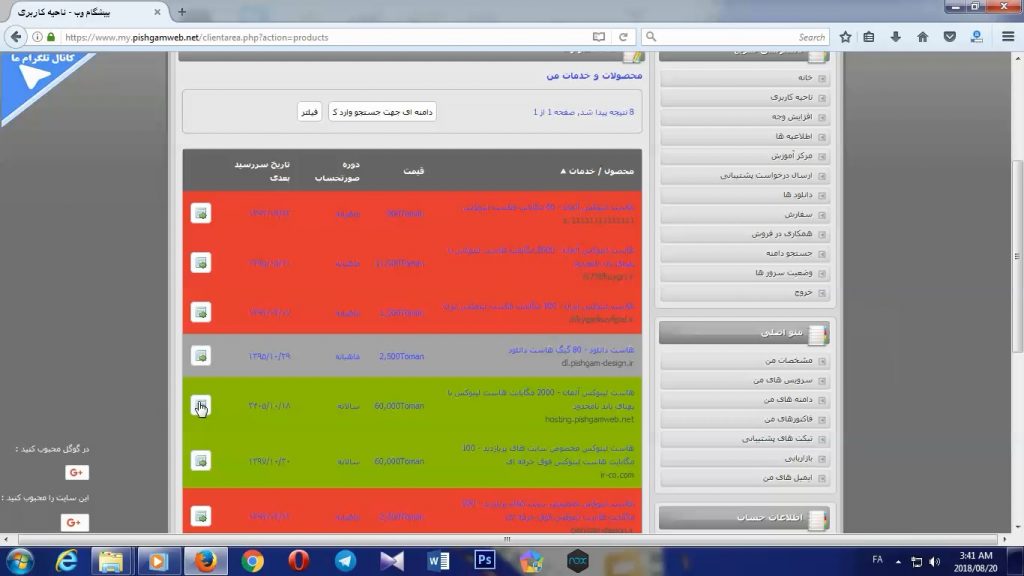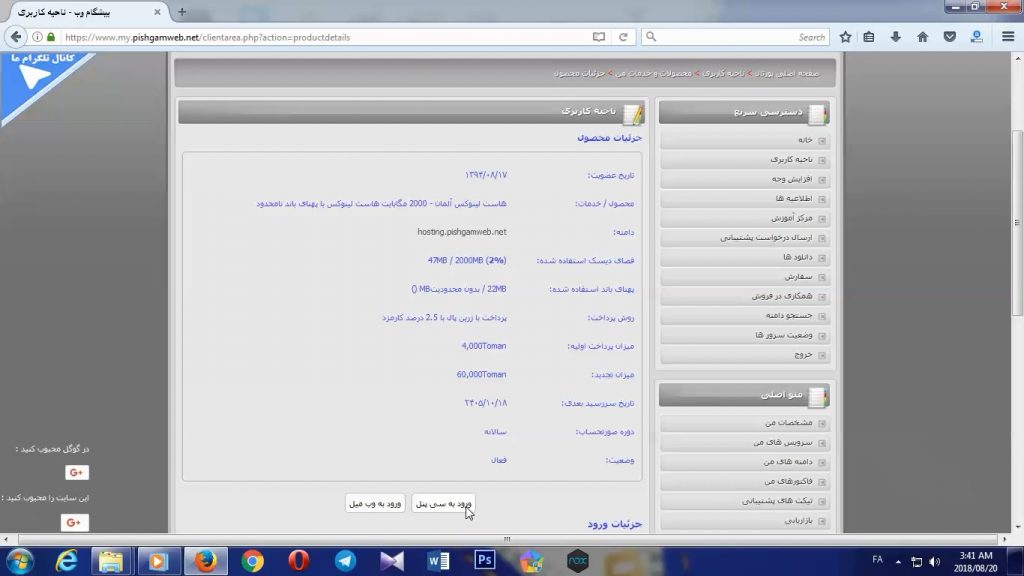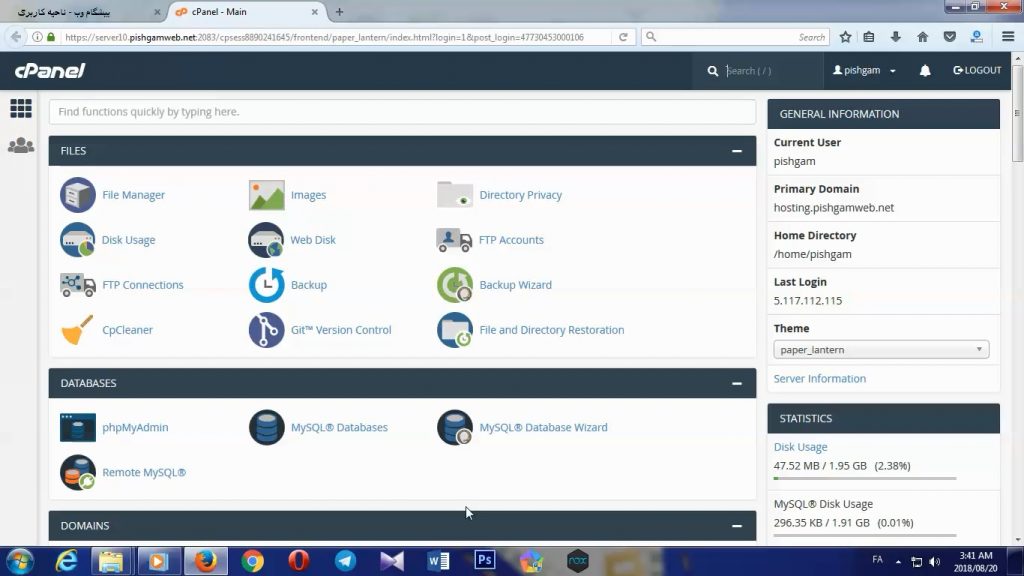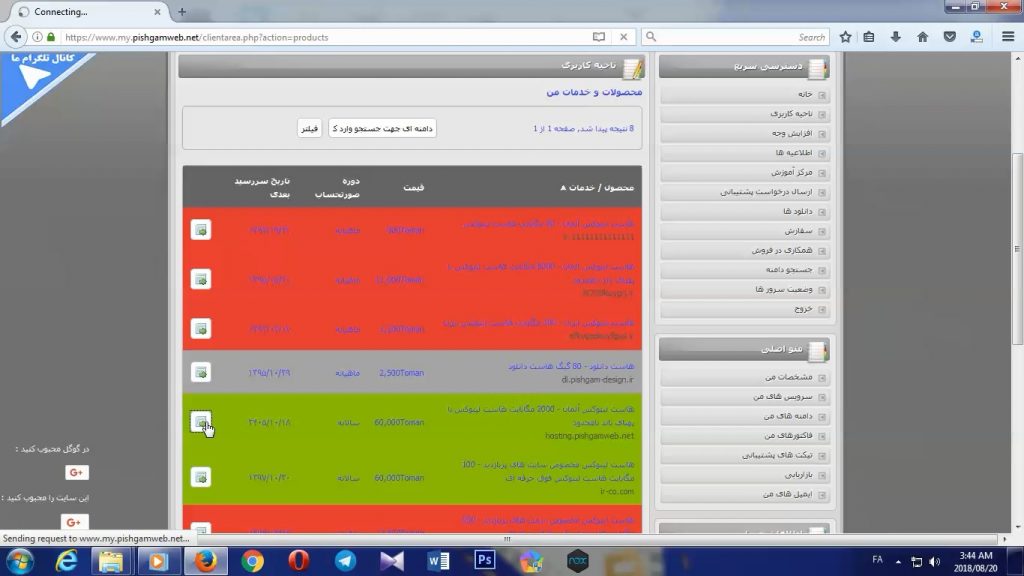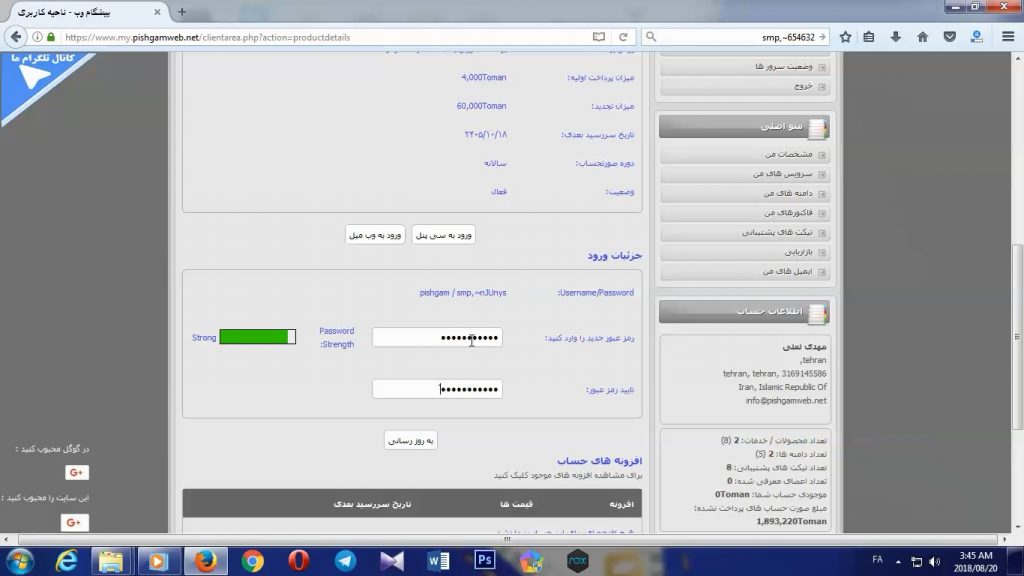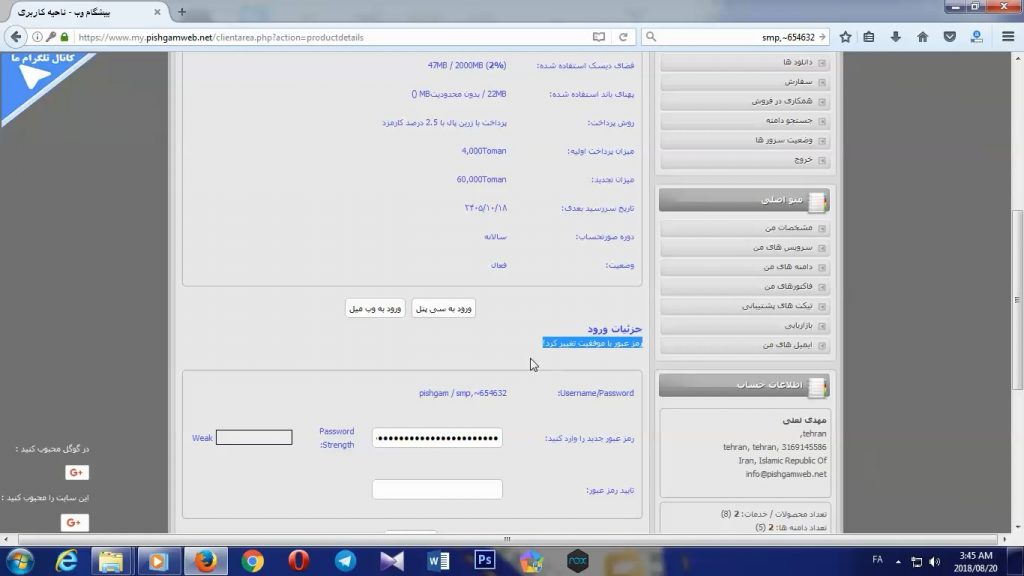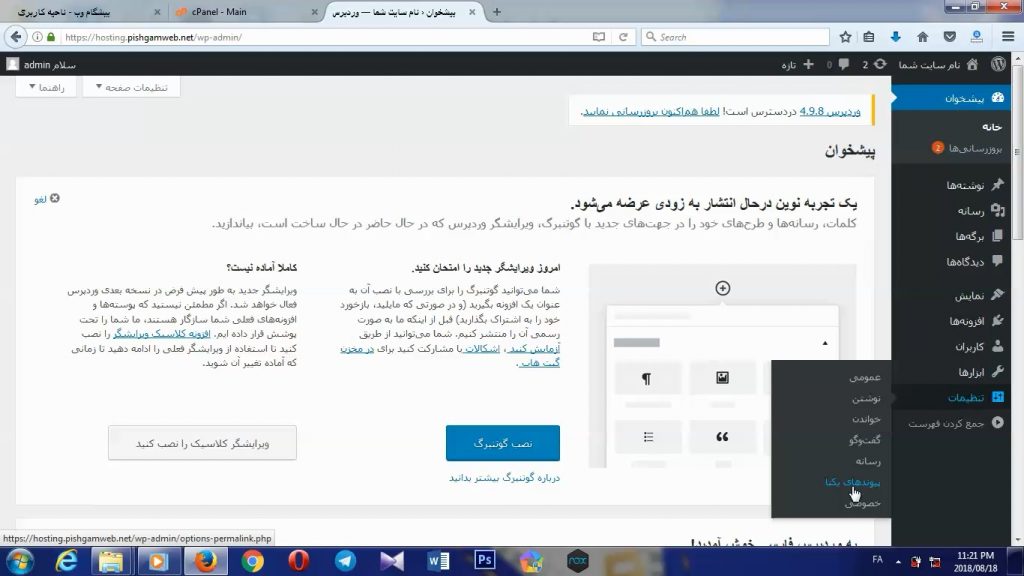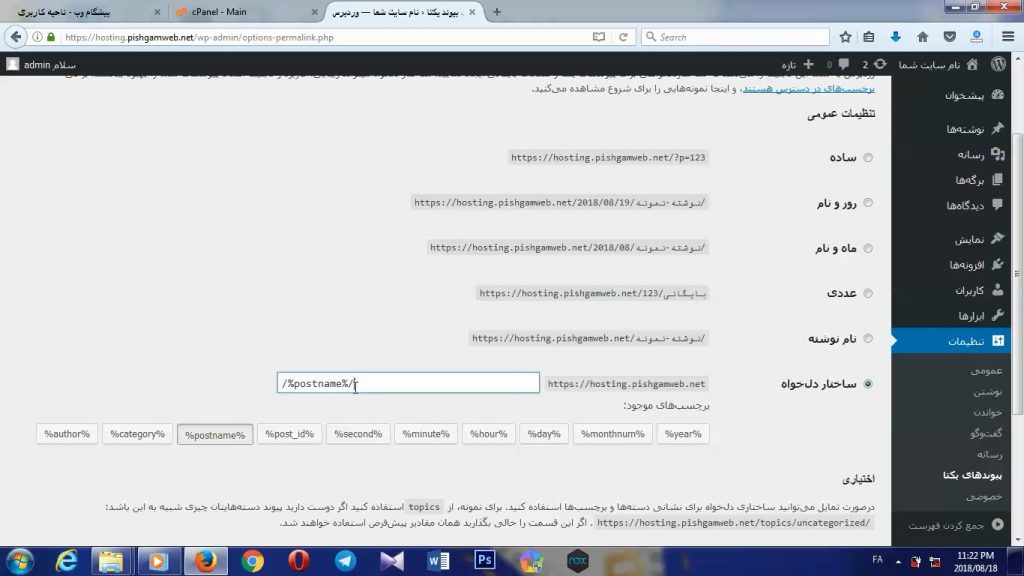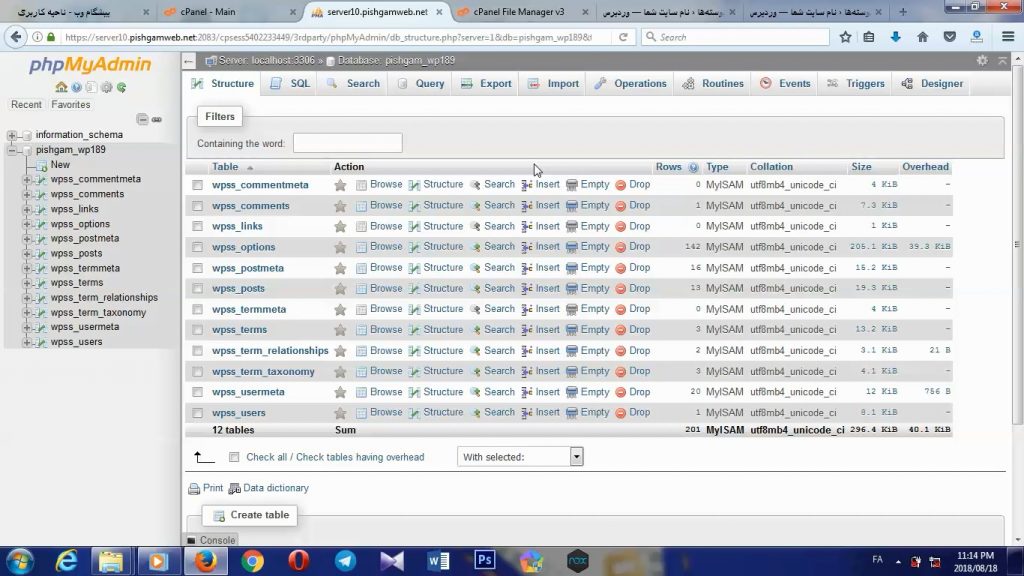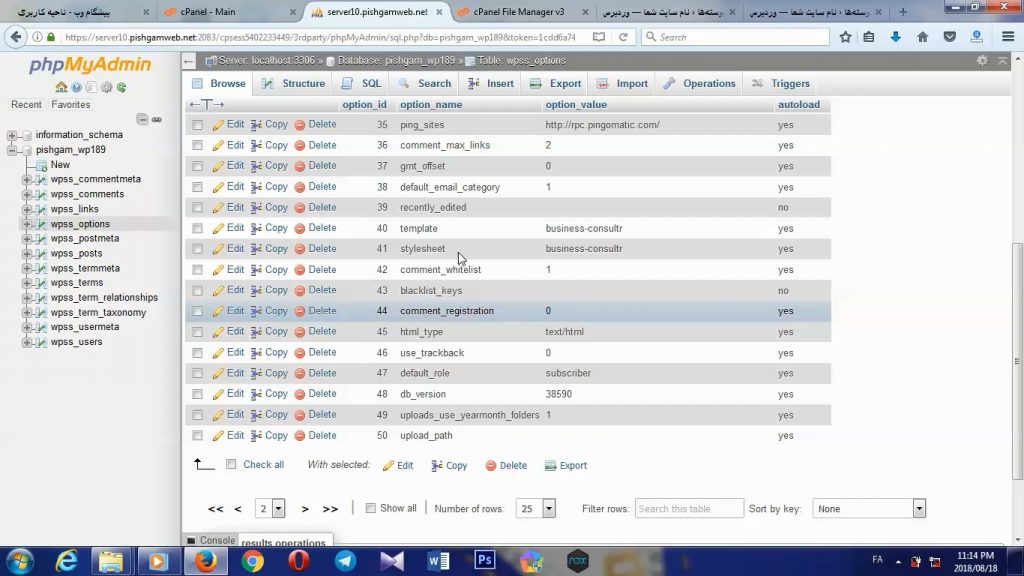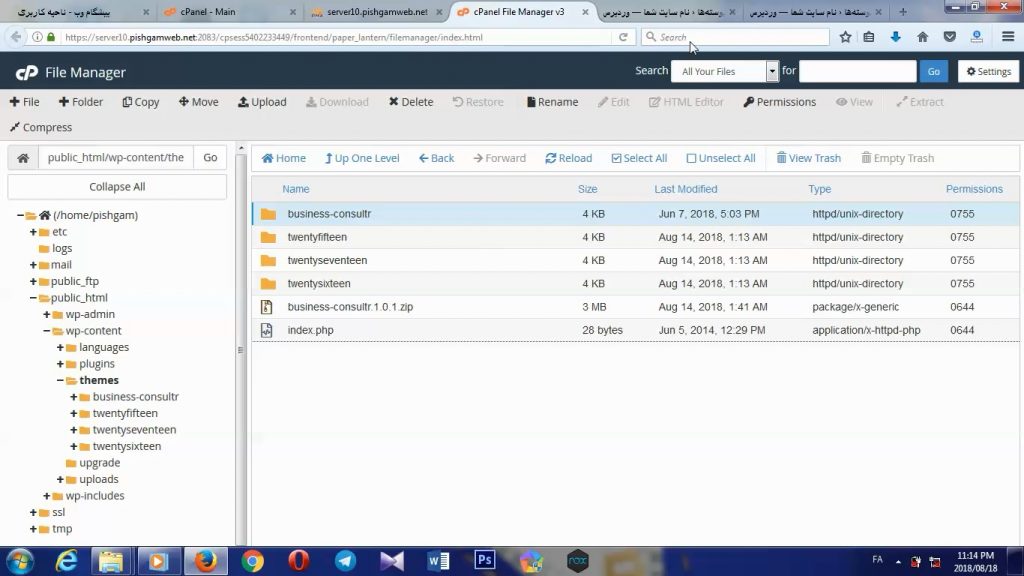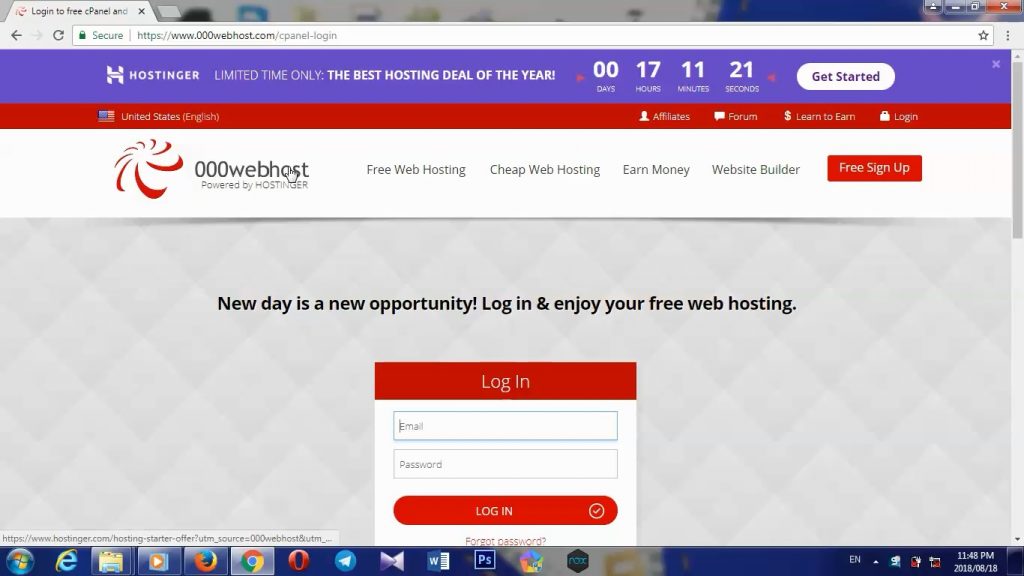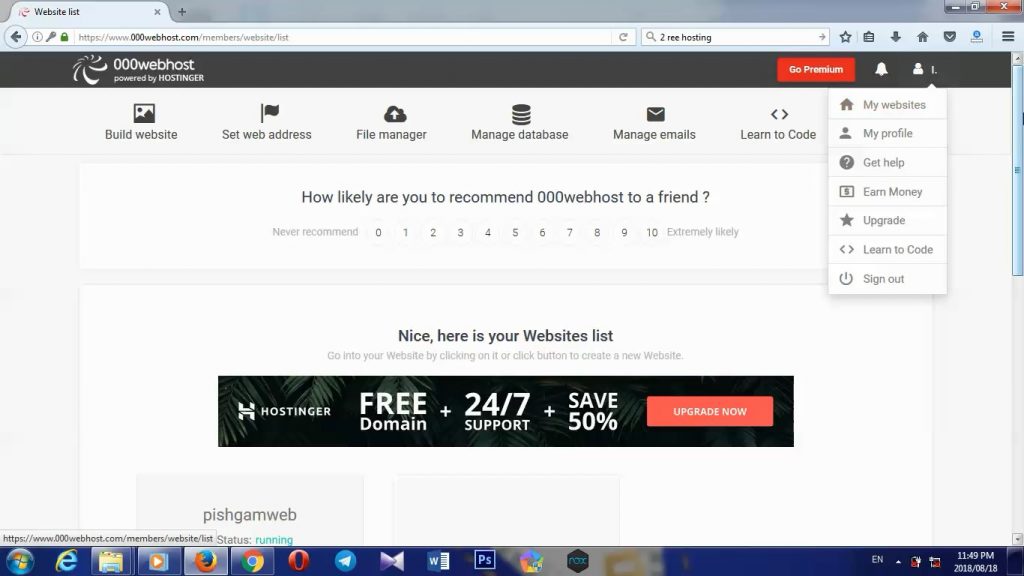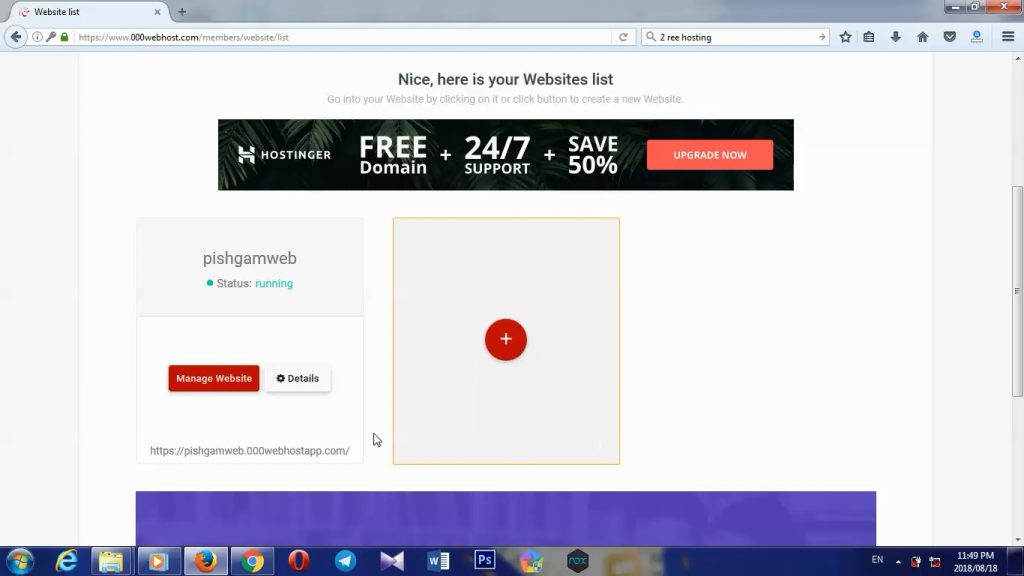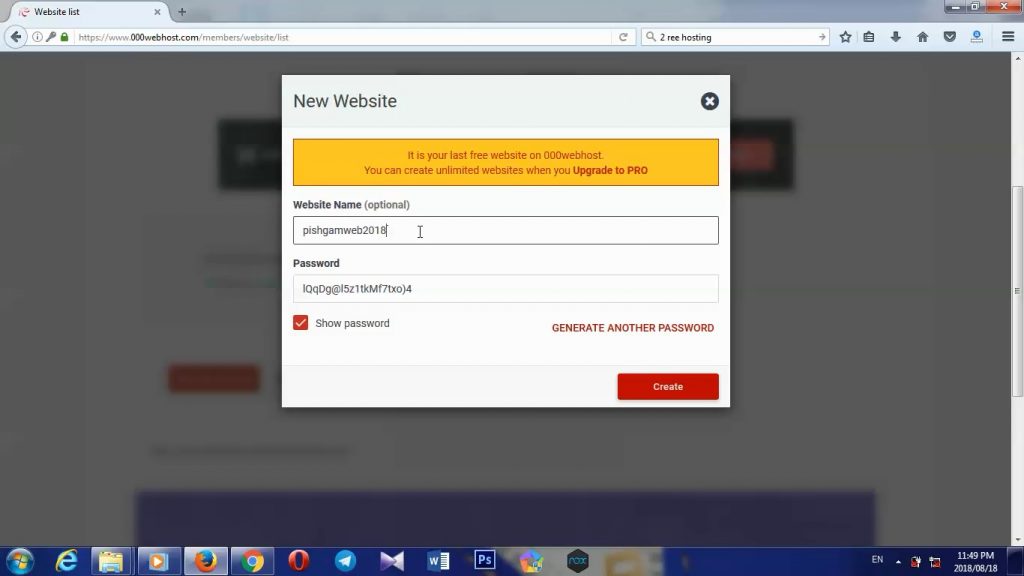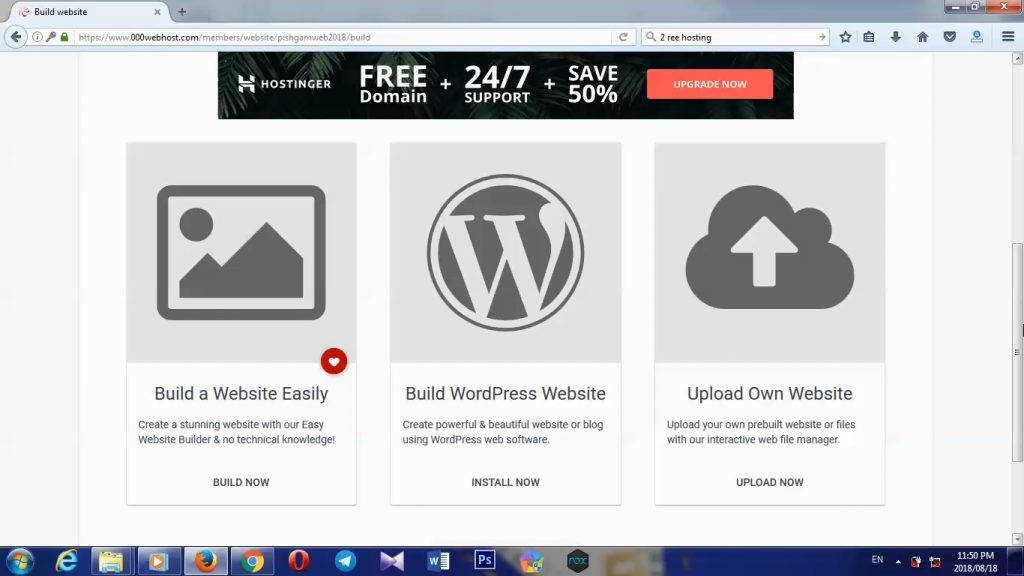تنظیم رابط های مجاز در ایرنیک

تنظیم رابط های مجاز هر چهار مورد روی خودم و نمایندگان در زمان سفارش دامنه قطعا باید انجام پذیرد مگر اینکه شما دامنه رو از ایرنیک خریداری کنید که قیمت اون به مراتب بالاتر خواهد بود
هم اکنون که مطلب در حال نوشتن هست یک دامنه یکساله در ایرنیک 16 هزار تومن و در پیشگام وب 5 هزار تومان هست.
خوب وارد سایت ایرنیک میشویم
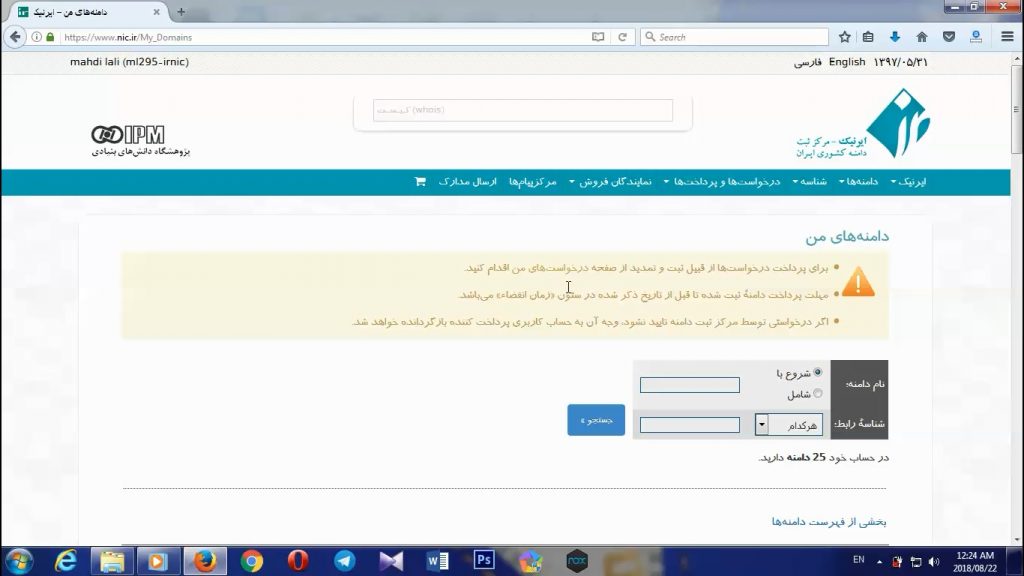
از بالا گزینه روی شناسه رفته و یکی مونده به آخر مدیریت رابط های مجاز رو انتخاب میکنیم.
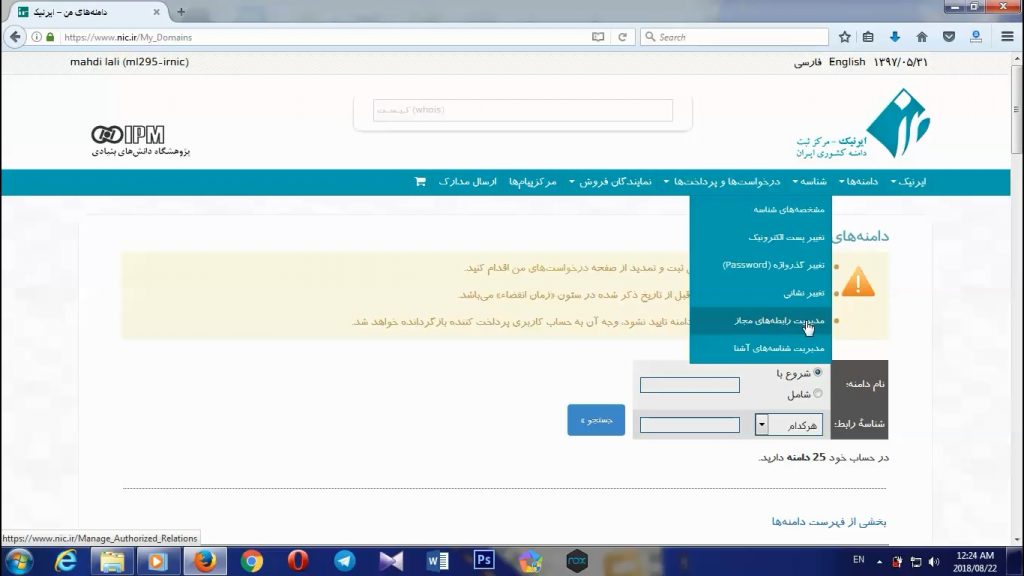
در صفحه باز شده هر چهار مورد تیک نمایندگان رو میزنیم
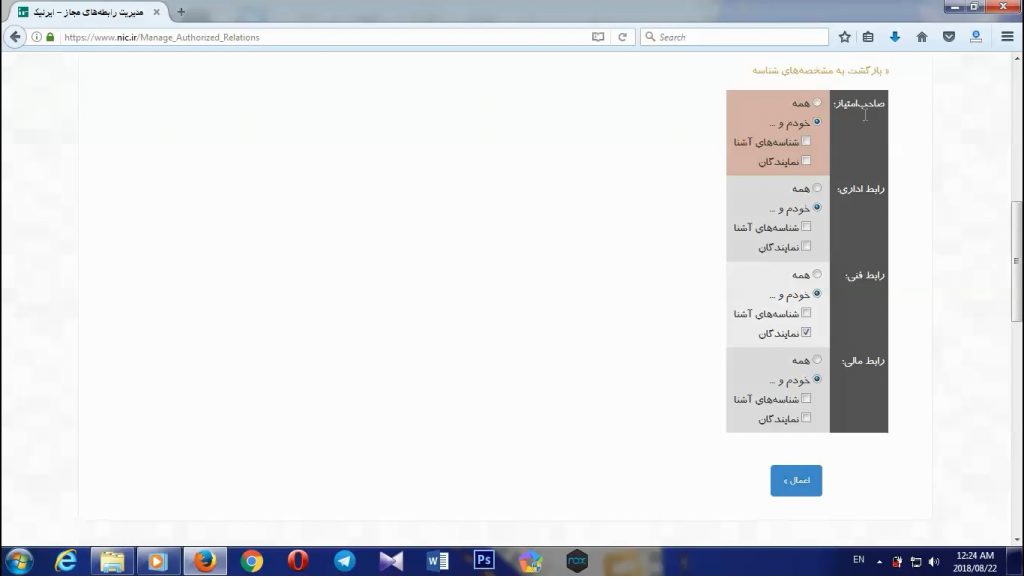
حدود ده دقیقه بعد از سفارش دامنه توسط پیشگام وب دوباره میتونید به حالت عادی برگردونید که هم خیالتون راحت بشه و هم یوقت مشکلی پیش نیاد.
امیدوارم از این آموزش پیشگام وب هم لذا برده باشید ، با خرید هاست و دامنه از پیشگام وب علاوه بر قیمت و کیفیت مناسب از پشتیبانی عالی بهرمند شوید.
تا آموزش بعد خدانگهدار
مشاهده فیلم آموزشی از آپارات